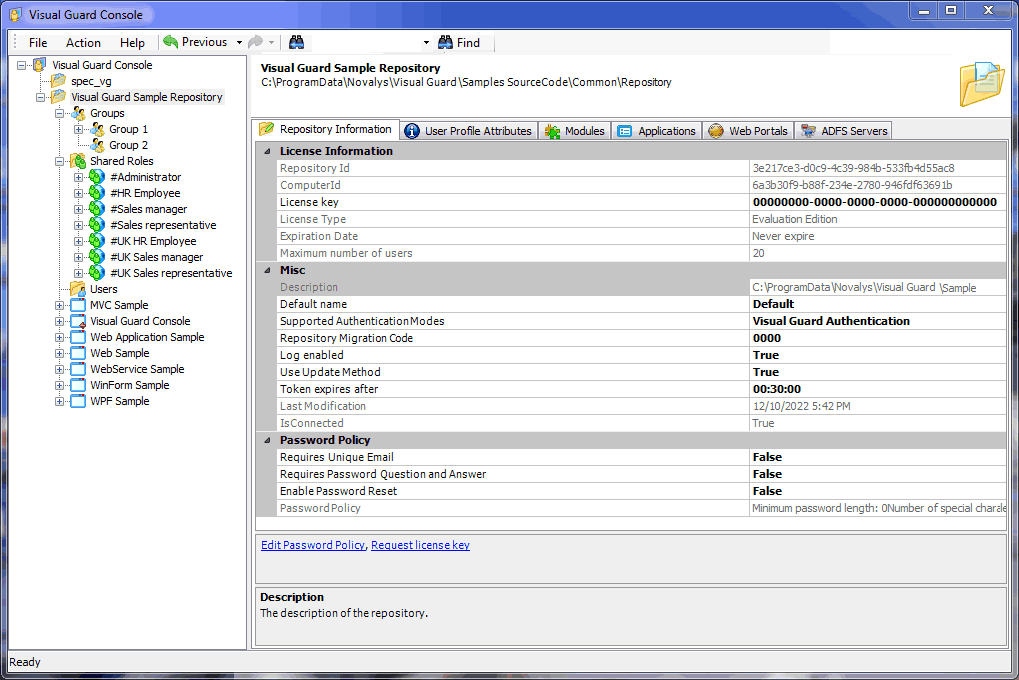Visual Guard WinConsole
Diese Seite zeigt die VG WinConsole. Diese Windows-Anwendung von Visual Guard dient zur Verwaltung der Zugriffssteuerung.
- Benutzerverwaltung
- Berechtigungsverwaltung
- Rollenverwaltung
- Audits und Berichte
- Globale Einstellungen
Visual Guard bietet darüber hinaus die VG WebConsole. Diese Web-Anwendung ist auch für nichttechnisch ausgebildete Administratoren ausgelegt und unterstützt ein Distributed Administration Model zur dezentralen Verwaltung. Für weitere Informationen zur WebConsole
here hier klicken.
Benutzerverwaltung
Die VG WinConsole enthält ein Modul zur Verwaltung von Benutzern.
Administratoren können mit diesem Modul Benutzerkonten auf Basis von Benutzernamen/Kennworten verwalten.
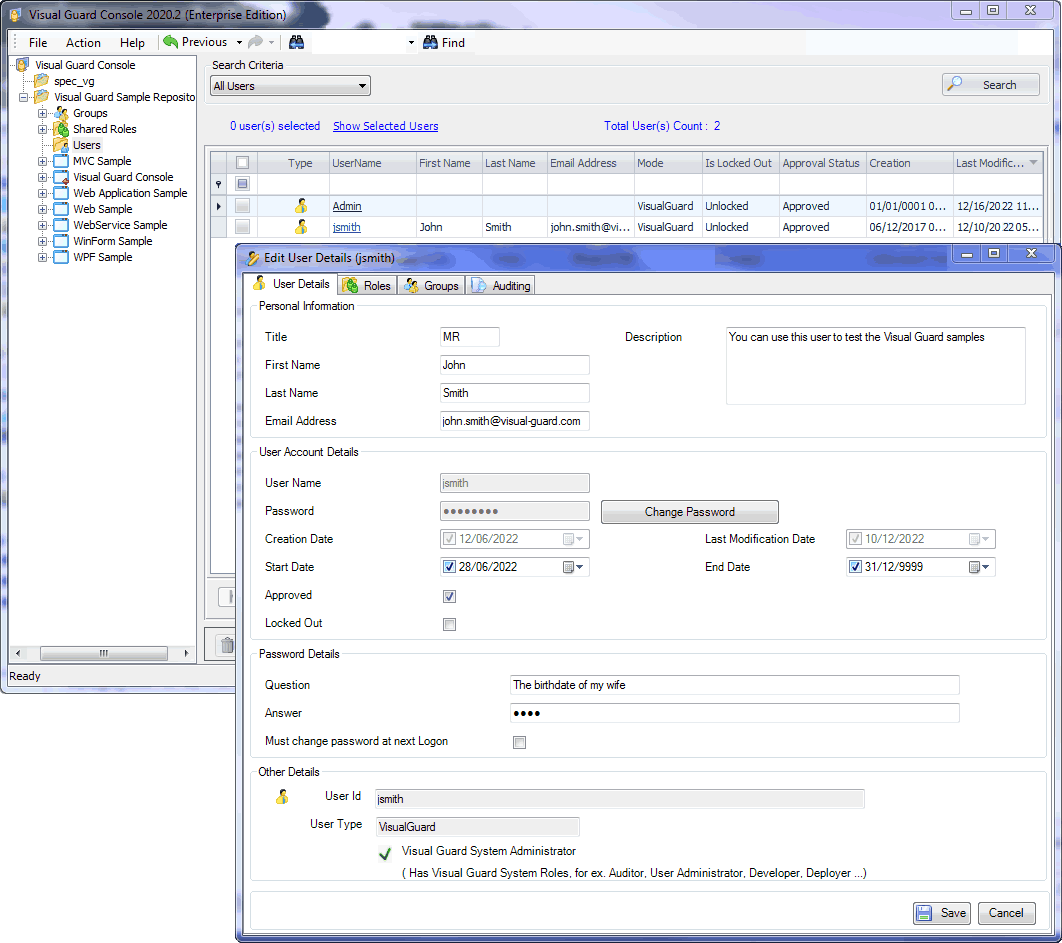
Abb. 2 - Verwaltung von Benutzerkonten auf Basis von Benutzernamen/Kennworten
Administratoren können auch Windows-Konten und Windows-Gruppen im VG-Repository deklarieren, um ihnen Rollen und Berechtigungen zuzuweisen.
Dann können Administratoren an Benutzerkonten zuweisen.
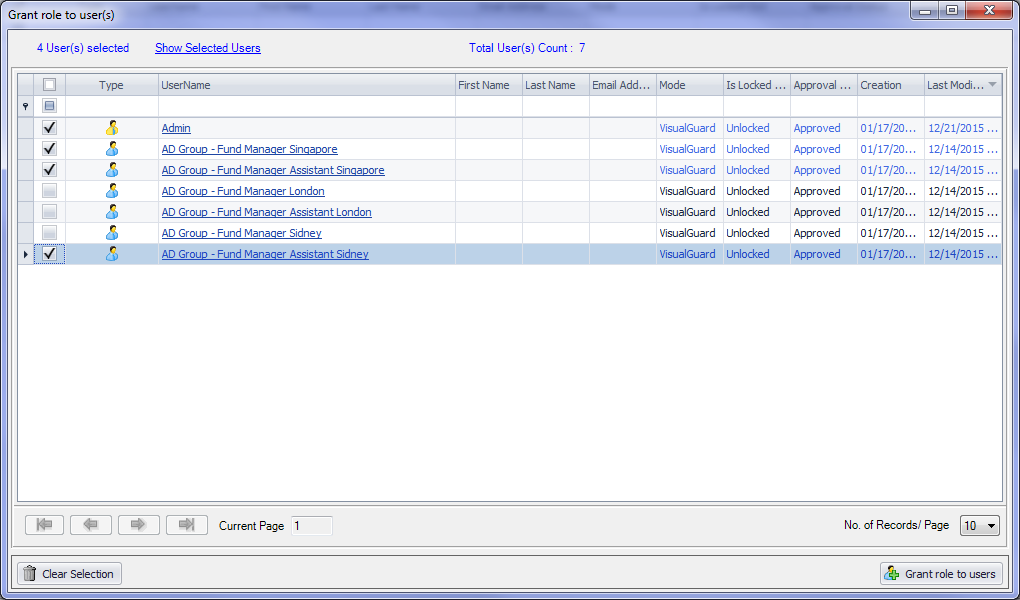
Abb. 3 - Rollen an Benutzer zuweisen
Für Benutzerkonten auf Basis von Benutzernamen/Kennworten können Administratoren eine konkrete Kennwortrichtlinie definieren, um internen Sicherheitsrichtlinien zu entsprechen.
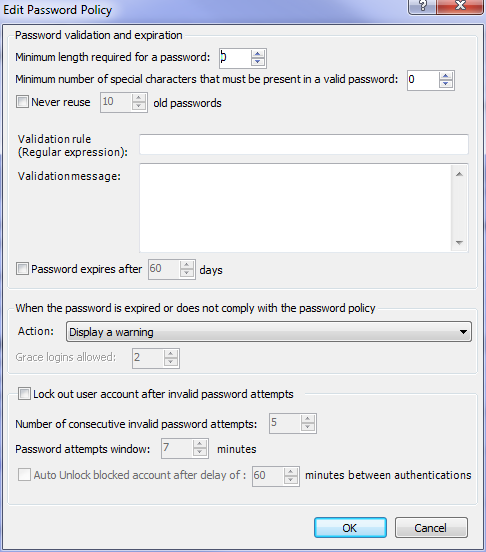
Abb. 4 - Kennwortrichtlinie definieren
Berechtigungsverwaltung
Die VG WinConsole enthält ein Modul zur Verwaltung von Berechtigungen.
Mit diesem Modul können Entwickler für Anwendungen geeignete Berechtigungen definieren.
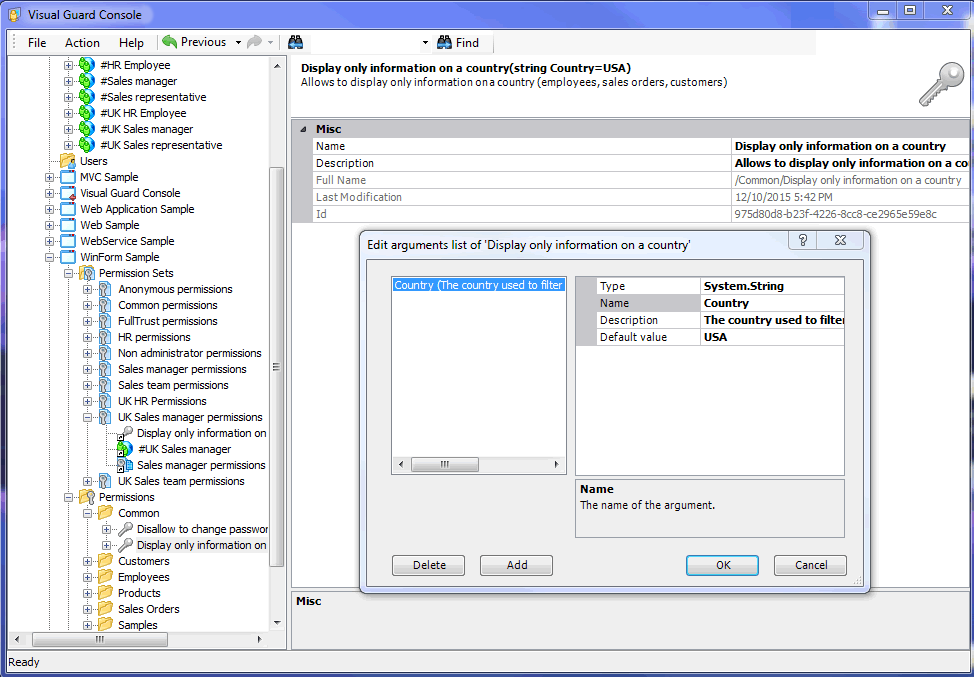
Abb. 5 - Berechtigungen verwalten
Entwickler können außerdem Berechtigungssätze definieren.
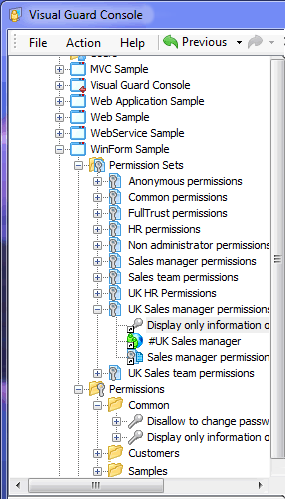
Abb. 6 - Berechtigungssätze verwalten
Berechtigungen werden schließlich in Berechtigungssätze gruppiert.
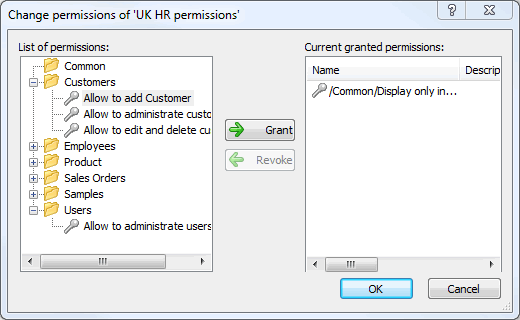
Abb. 7 - Berechtigungen in Berechtigungssätze gruppieren
Für eine weiter gehende Flexibilität können Entwickler eine Hierarchie von Berechtigungssätzen definieren: Jede Ebene erbt die Berechtigungen der übergeordneten Ebene.
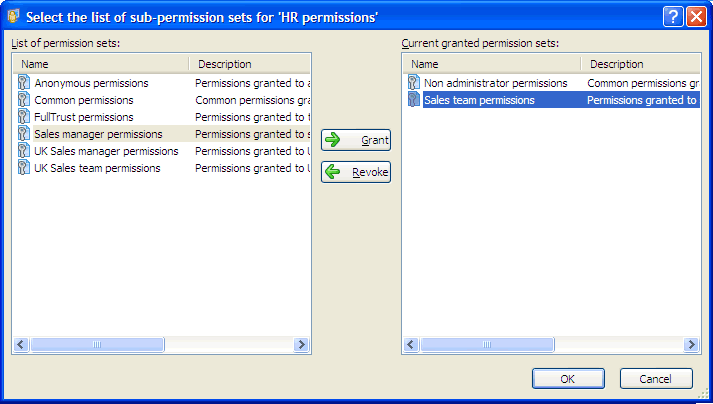
Abb. 8 - Berechtigungen in übergeordnete Berechtigungssätze gruppieren
Dynamic Permissions
Wann immer dieses nötig ist, können Entwickler die VG*DynamicPermissions-Technologie einsetzen: Aktionen zur Anpassung von Anwendungen auf Basis bestimmter Berechtigungen werden über die VG WinConsole definiert. Visual Guard führt diese Aktionen dynamisch aus, wenn die Anwendung läuft. Ihr Programmcode bleibt unverändert: Sie brauchen keinerlei Sicherheitscode für Ihre Anwendung zu schreiben oder zu pflegen. Weitere Informationen zur VG*DynamicPermission-Technologie können Sie hier erhalten.
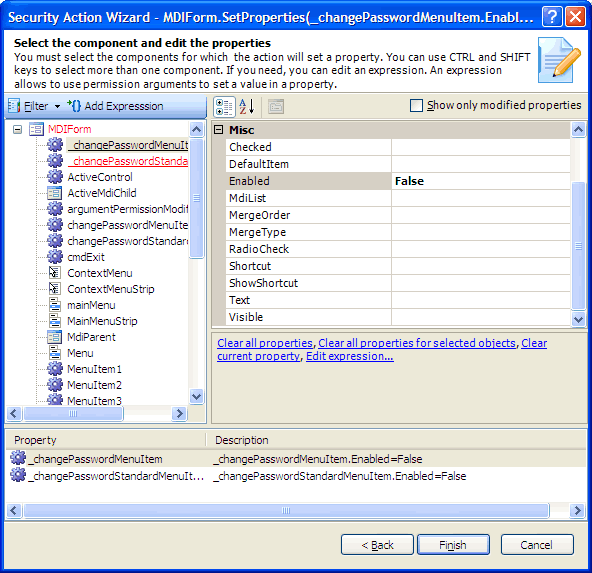
Fig 9 - Dynamische Aktionen definieren
Rollenverwaltung
Die VG WinConsole enthält ein Modul zur Verwaltung von Rollen.
Mit diesem Modul können Entwickler oder Administratoren Rollen definieren und diese Benutzern zuweisen.
Visual Guard bietet zwei Arten von Rollen:
1 – Gemeinsam verwendete (geteilte) Rollen enthalten Berechtigungen für mehrere Anwendungen. Beispielweise können Sie gemeinsam verwendete Rollen verwenden, wenn Ihr Sicherheitsmodell eine eingeschränkte Anzahl von Rollen für eine großen Anzahl von Anwendungen besitzt.
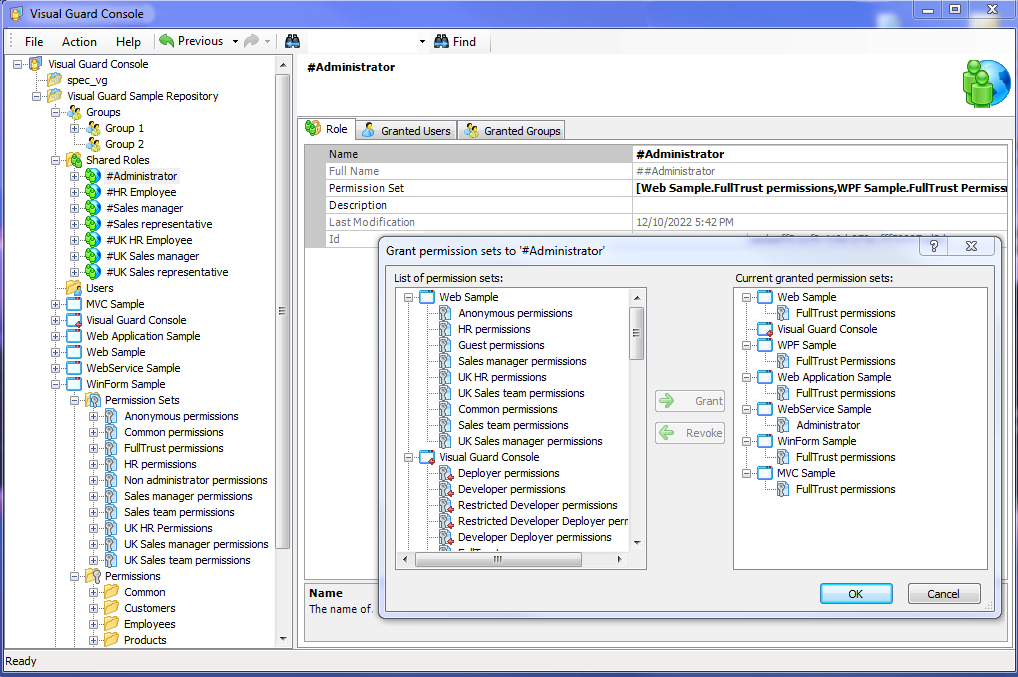
Abb. 10 - Gemeinsam verwendete (geteilte) Rollen verwalten
2 – Anwendungsrollen enthalten Berechtigungen für eine einzige Anwendung.
Beispielweise können Sie Anwendungsrollen verwenden, wenn Ihr Sicherheitsmodell mehr Flexibilität verlangt und die Möglichkeit bieten muss, jedem Benutzer mehrere Rollen für mehrere Anwendungen zuzuweisen.
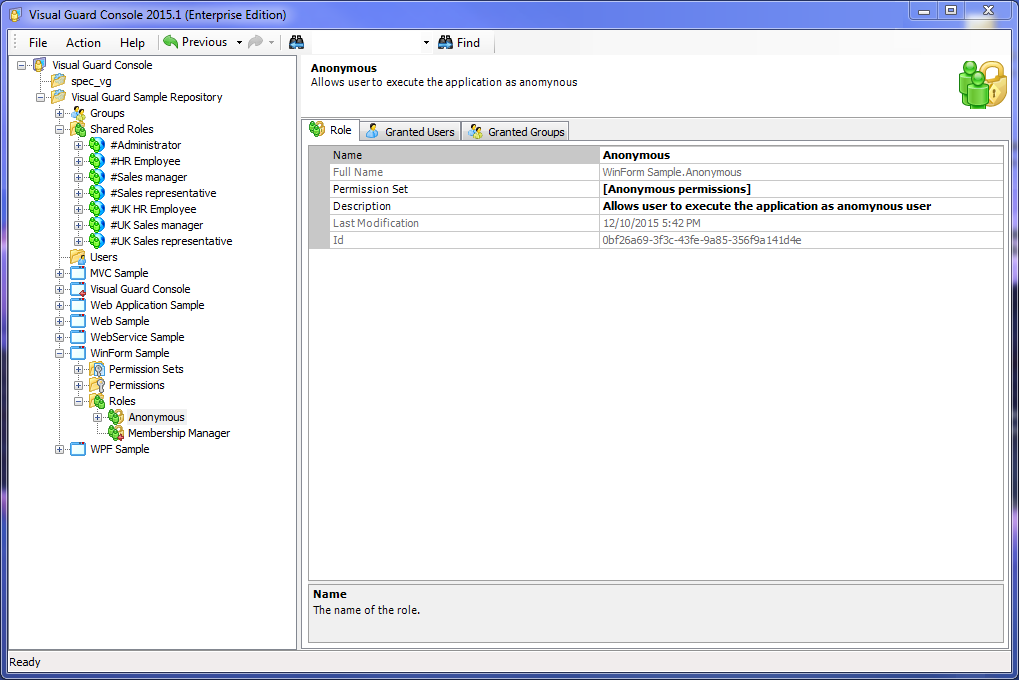
Abb. 11 - Anwendungsrollen verwalten
Jede Rolle wird dann über die enthaltenen Berechtigungssätze definiert:
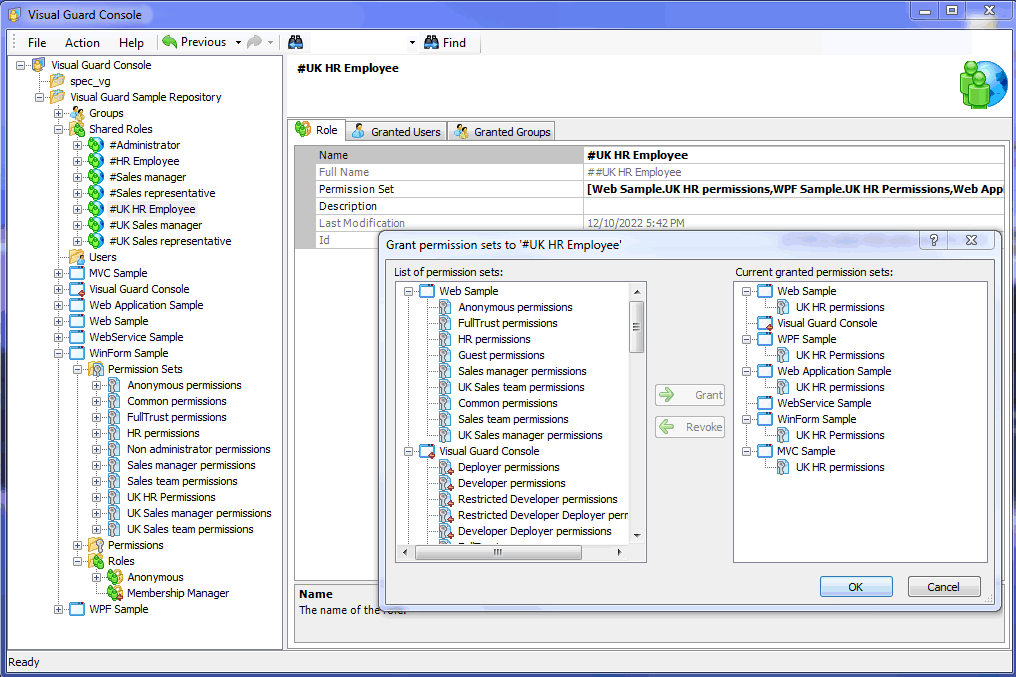
Abb. 12 - Berechtigungen zu Rollen gruppieren
Schließlich weisen Administratoren den Benutzern Rollen zu:
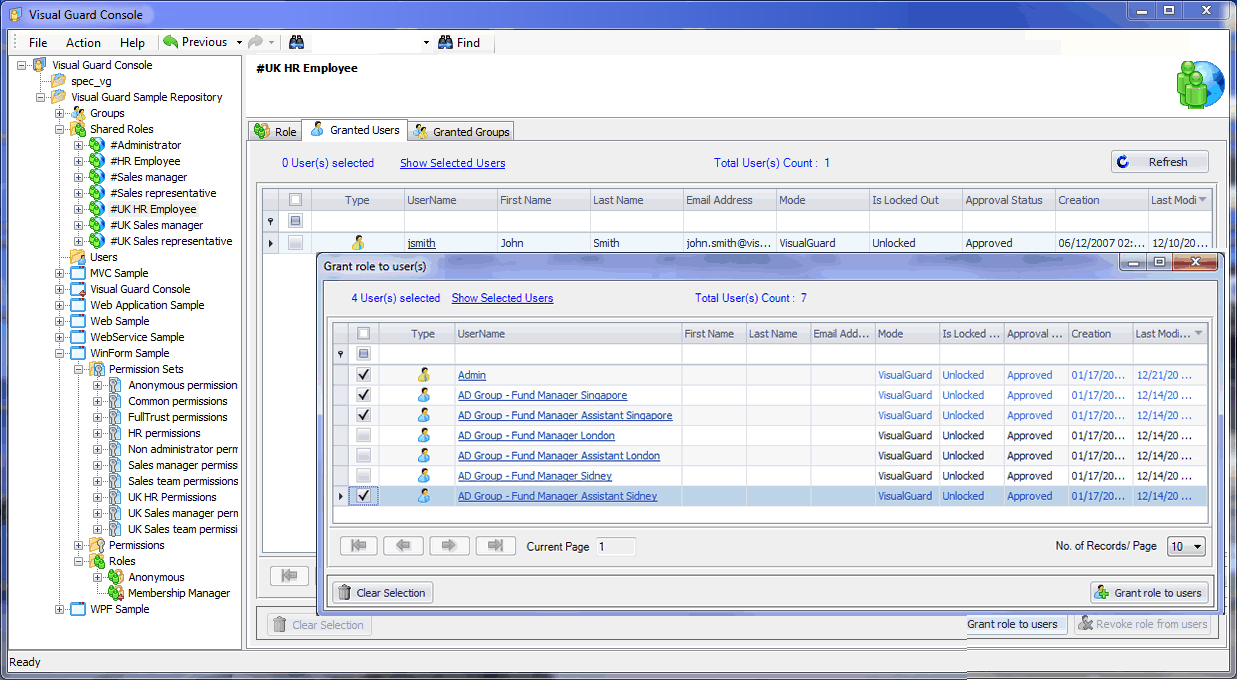
Abb. 13 - Rollen an Benutzer zuweisen
Audits und Berichte
Die VG WinConsole enthält ein Modul für Audits und Berichte.
Mit diesem Modul können Auditoren die Sicherheit der Anwendungen prüfen und dokumentieren.
Auditoren können Dokumentationen über die aktuellen Sicherheitsdaten generieren (Benutzerkonten, zugewiesene Berechtigungen und Rollen, ...).
Berichtsbeispiel ansehen (.pdf)
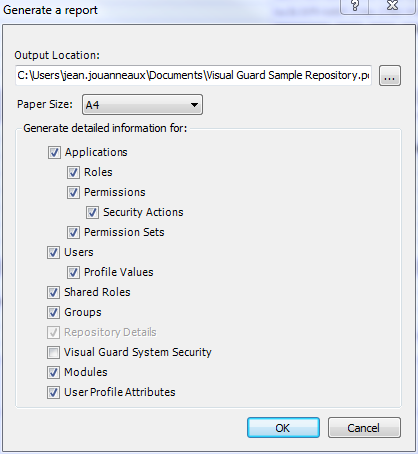
Abb. 14 - Bericht erstellen
Auditoren können darüber hinaus Benutzeraktionen in Echtzeit überprüfen. Wann immer erforderlich, können sie sich auf eine bestimmte Transaktion konzentrieren: Beispielweise können sie filtern nach einem bestimmten Aktionstyp, einem bestimmten Benutzer, einer vorgegebenen Zeitperiode usw
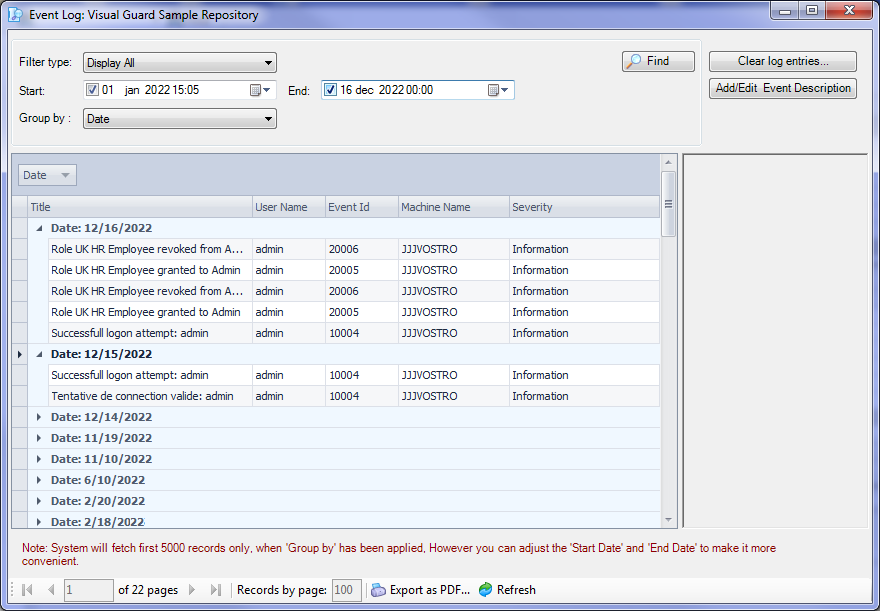
Abb. 15 - Ereignisanzeige für Auditzwecke einsetzen
Globale Einstellungen
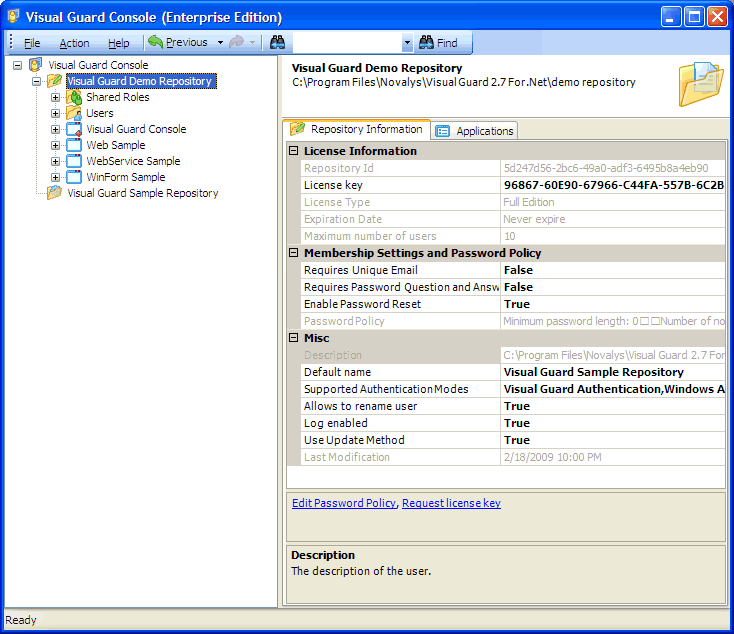
Abb. 16 - Repositories verwalten
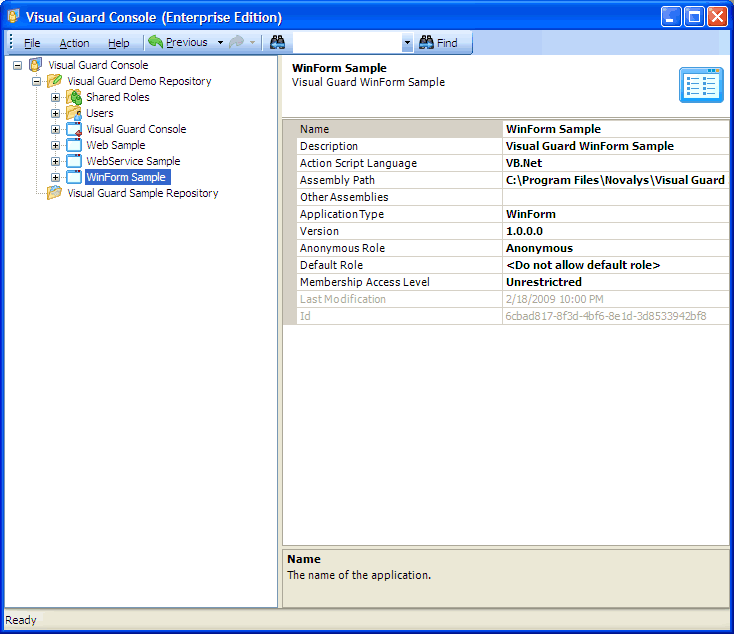
Abb. 17 - Durch Visual Guard gesicherte Anwendungen verwalten